手把手为您win10系统锁屏状态下打开任意应用的技巧?
发布日期:2012-02-13 作者:win10纯净版 来源:http://www.xitongqu.com 复制分享
也许还有很多win10朋友不清楚win10系统锁屏状态下打开任意应用的问题不知道解决,其实win10系统锁屏状态下打开任意应用的问题不是很难,但是大部分网友还是不清楚应该怎么办,于是小编也在网站查询搜集,最后整理出win10系统锁屏状态下打开任意应用的教程。步骤很简单,只需要1、在Cortana搜索栏输入regedit,按回车键进入注册表编辑器 2、定位到 HKEY_LoCAL_MACHinEsoFTwAREMicrosoftwindows nTCurrentVersionimage File Execution options就ok了。下面不知道的网友赶快学习一下win10系统锁屏状态下打开任意应用完整解决思路吧!
具体方法如下:
1、在Cortana搜索栏输入regedit,按回车键进入注册表编辑器
2、定位到
HKEY_LoCAL_MACHinEsoFTwAREMicrosoftwindows nTCurrentVersionimage File Execution options
3、在image File Execution options上点击右键,新建→项,命名为utilman.exe
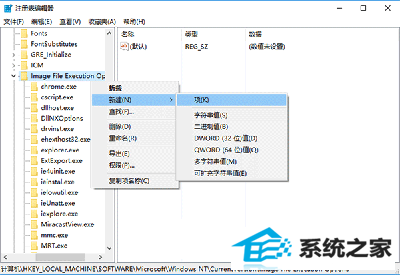
4、点击utilman.exe,然后在右边空白处单击右键,新建→字符串值,命名为debugger
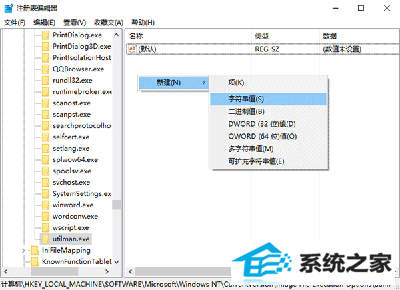
5、双击debugger,在数值数据中输入你要改变的程序路径,例如任务管理器为:
C:windowssystem32taskmgr.exe
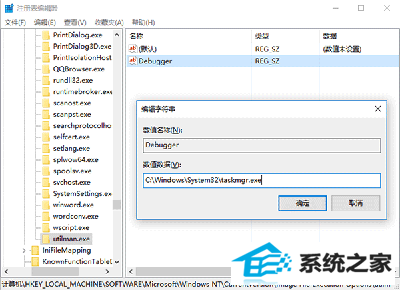
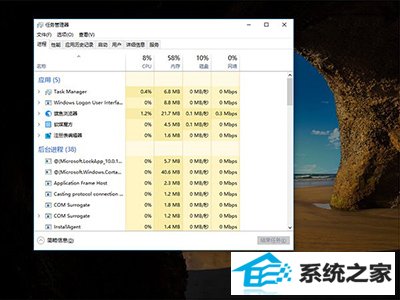
命令提示符为:C:windowssystem32cmd.exe
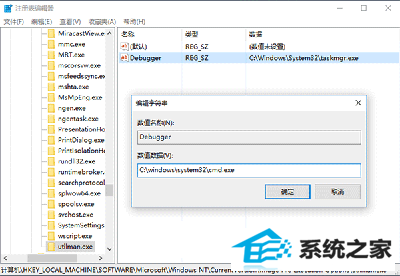

如果你有一定的计算机基础的话,有以上两个工具也就意味着可以打开所有应用了。当然,如果你只想打开某个特定程序,也可以把这个程序路径填写在这里,比如只想浏览网页,可以把旗鱼浏览器路径写上(盘符根据你的实际情况填写):
C:program FilesRuanmeiQiyuqiyu.exe
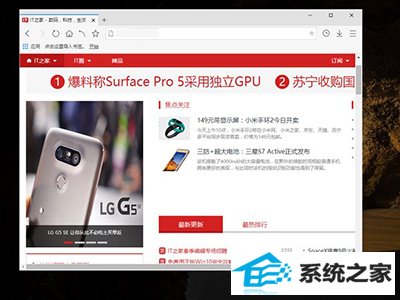
这样改完之后,再点击原来的“轻松使用”将不会打开默认的菜单,而是直接启动修改后的单个程序。如果你想改回默认,直接把debugger删掉,或者把数值数据改为0(这样以后可以随时改为新的程序,直接删了你还得找本文再看……)即可。
- 小编演示win10系统u盘重装系统弹出error 10010错误提示的技巧?
- 为你解答win10系统下载安装后实现标题栏上显示颜色的教程?
- 手把手传授win10系统笔记本iE浏览器点击右键菜单显示英文的教程?
- 老司机解决win10系统直通车驱动检测未通过的办法?
- 图文修复win10系统共享文件出现没有权限打开的步骤?
- 技术编辑设置win10系统更新后wsClient.dll出错的办法?
- 大师设置win10系统图片缩略图不显示的方法?
- windows7镜像|小鱼告诉您最新Windows7镜像大全
- 主编告诉你台电平板电脑如何样
- 全面告诉您电脑开不开机如何回事
- 大神细说win10系统打开QQ空间弹出不是edge浏览器的方案?
- win7隐藏任务栏,小鱼告诉您win7如何隐藏任务栏
- 大神操作win10系统连接一个新的蓝牙设备使用的设置的办法?
- 萝卜花园练习win10系统禁用无线网卡的问题?
- 小鱼告诉您win7如何打开计算机管理
- 大师练习win10系统windows Media player不能添加文件的步骤?
- 帮您修复win10系统资源管理器导航中没有回收站的技巧?
- 小编为你win10系统查看安装时间的教程?
- 技术员修复win10系统使用xbox录制游戏视频的问题?
- 手把手详解win10系统设置禁用U盘的方法?
- 老司机解决win10系统直通车驱动检测未通过的办法?
- 技术员解答win10系统资源管理器未响应的技巧?
- 主编帮你win10系统浏览网页时提示“只显示安全内容”的步骤?
- 绿茶设置win10系统经常弹出找不到指定程序的提示的步骤?
- 大师帮您win10系统设置开机自动自动连接AdsL的方案?
- 笔者传授win10系统kb4058043造成蓝屏一些电脑无法开机的问题?
- 教你解决win10系统开机无法进入桌面提示找不到iertutil.dll的方法?

